符号和组件
具有多种形式的符号
在某些情况下,您可能想要创建水平显示符号的图纸。在其他时候,您可能想要创建垂直的。Capital X Panel Designer只需一个符号即可轻松实现两者。
中的符号Capital X Panel Designer是智能的,并且可以通过简单的右键单击垂直或水平旋转。旋转的符号会自动将其文本和描述移动到正确的位置。
将符号拖放到绘图上并右键单击以获取更多选项。

可以使用的符号,与单位无关
中的符号Capital X Panel Designer也是单位不可知的。这意味着您可以创建单个符号并将其用于多个页面测量单位,包括英寸、毫米、厘米和米,其中Capital X Panel Designer将自动调整您的符号大小,以便它们很好地适合您选择的任何单位。
如何复制符号和电线
在电气图纸中,您将必须复制电路,符号和电线。要轻松复制,请用鼠标选择形状,然后只需按CTRL键,然后拖放即可。
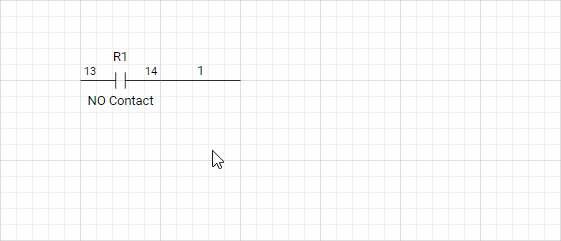
此外,您还可以选择形状,然后按CTRL-C进行复制,按CTRL-X进行剪切以及按CTRL-V进行粘贴。
智能自动编号
将所有符号放置或复制到工程图上时,都将自动对其进行智能命名。
对于从模具上掉下来的符号,Capital X Panel Designer在符号创建期间将遵循命名格式。例如,当您创建一个符号并将其命名为 C1 时,则Capital X Panel Designer当您将它们放到图纸上时,将其命名为 C1、C2、C3 等。
对于重复的符号,Capital X Panel Designer将遵循符号上的现有格式。例如,当您将一个名为 C1 的符号拖放到图形上,然后将其重命名为 Control1。当您复制 Control1 时,Capital X Panel Designer将自动命名后续符号 Control2、Control3 等。

自动分配引脚名称
Capital X Panel Designer当符号共享相同的引用时,自动分配下一个可用的引脚集。

用户可以右键单击一个符号,然后选择“设置引脚名称”以手动分配另一个引脚集或显示/隐藏引脚名称。

此外,您可以单击属性|层,然后修改Pins层以显示或隐藏整个页面的pin名称。
如何分配和管理组件
用户可以通过单击“管理组件”来分配和管理组件。
中的符号Capital X Panel Designer按参考文献组织,然后分成组。然后可以将每个组分配给一个或多个现实世界组件。然后,这些分配将用于生成布局、材料清单和报告。

了解组件数据库
组件数据库存储所有组件规格,以便它们可以在多个项目和图纸中使用和重复使用。一旦选择了一个组件,它的规格就会被传输并存储在图纸本身以方便携带。
存储在数据库中的组件分为多个类别,单个组件可以出现在多个类别中。用户可以点击组件数据库,从数据库中添加、编辑或删除组件。此外,整个数据库可以导出进行编辑,然后重新导入Capital X Panel Designer.

如何制作自己的符号
要创建自己的符号,请首先绘制自己的图形和文本。

如果您有多个形状,请将它们全部分组并添加连接点。

单击“创建原理图符号” ,然后填写所需的信息,然后单击“确定”。OK 。
在符号创建期间,Capital X Panel Designer会询问用户一个类别。然后,该类别将在组件管理期间使用,其中最初仅向用户呈现具有相同类别的组件。
例如,如果将符号分配给“电机”类别,则在组件管理期间,最初只会显示电机。然后,用户可以从相同类别中选择一个组件,或者从不同类别中选择另一个。类别用于简化组件的管理和选择。
创建符号时,会将默认组件分配给该符号。例如,将为电动机符号分配默认电动机组件。用户可以覆盖此默认值,并稍后使用“管理组件”选择所需的组件。

如何为符号分配引脚名称
创建符号时,用户可以使用“设置引脚名称”对话框来设置引脚名称,包括设置文本的位置及其方向。

如何使用自动定位查看符号的位置
AutoLocation符号自动实时实时显示参考的位置,而无须用户干预。即使在多个页面之间移动符号,自动定位也会自动更新。
右键单击“自动定位”形状以跳转到受监视的参考。多个自动定位符号可用于监视多个页面上的相同参考。